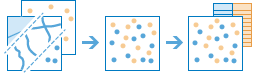Layer zusammenführen
Mit diesem Werkzeug werden Features aus zwei Layern in einen neuen Layer kopiert. Die Layer, die zusammengeführt werden sollen, müssen die gleichen Feature-Typen (Punkte, Linien oder Flächen) enthalten. Sie können steuern, wie die Felder aus den Eingabe-Layern verknüpft und kopiert werden. Beispiel:
- Sie verfügen über drei Layer, für England, Wales und Schottland, und Sie möchten einen einzelnen Großbritannien-Layer erstellen.
- Sie verfügen über 12 Layer, die jeweils Flurstücksinformationen für zusammenhängende Stadtgebiete enthalten. Sie möchten sie zu einem einzelnen Layer zusammenführen und nur die Felder beibehalten, die in den 12 Eingabe-Layern den gleichen Namen und Typ aufweisen.
Wenn die Option Aktuelle Kartenausdehnung verwenden aktiviert ist, werden nur die Features zusammengeführt, die in der aktuellen Kartenausdehnung sichtbar sind. Wenn diese Option deaktiviert ist, werden auch dann alle Features in beiden Layern zusammengeführt, wenn sie sich außerhalb der aktuellen Kartenausdehnung befinden.
Layer auswählen
Die Punkt-, Linien- oder Flächen-Features, die mit dem unten angegebenen Layer zusammengeführt werden sollen.
Layer für die Zusammenführung auswählen
Wählen Sie den Layer aus, der mit dem ersten Layer zusammengeführt werden soll.
Zusammengeführte Felder ändern
Standardmäßig werden alle Felder beider Eingaben an die Ausgabe übertragen. Sie können die Übertragung an die Ausgabe folgendermaßen ändern:
- Umbenennen – Das Feld wird in der Ausgabe umbenannt.
- Entfernen – Das Feld wird aus der Ausgabe entfernt.
- Abgleichen – Die Feldnamen werden angeglichen. Werte des Feldes aus dem zusammenzuführenden Layer werden in das angeglichene Ausgabefeld kopiert.
Name des Ergebnis-Layers
Dies ist der Name des Layers, der in Eigene Inhalte erstellt und der Karte hinzugefügt wird. Der Standardname basiert auf dem Werkzeugnamen und dem Namen des Eingabe-Layers. Wenn der Layer bereits vorhanden ist, werden Sie aufgefordert, einen anderen Namen einzugeben.
Über das Dropdown-Feld Ergebnis speichern in können Sie den Namen eines Ordners in Eigene Inhalte angeben, in dem das Ergebnis gespeichert werden soll.